
Magic
SyncMaster CD197API
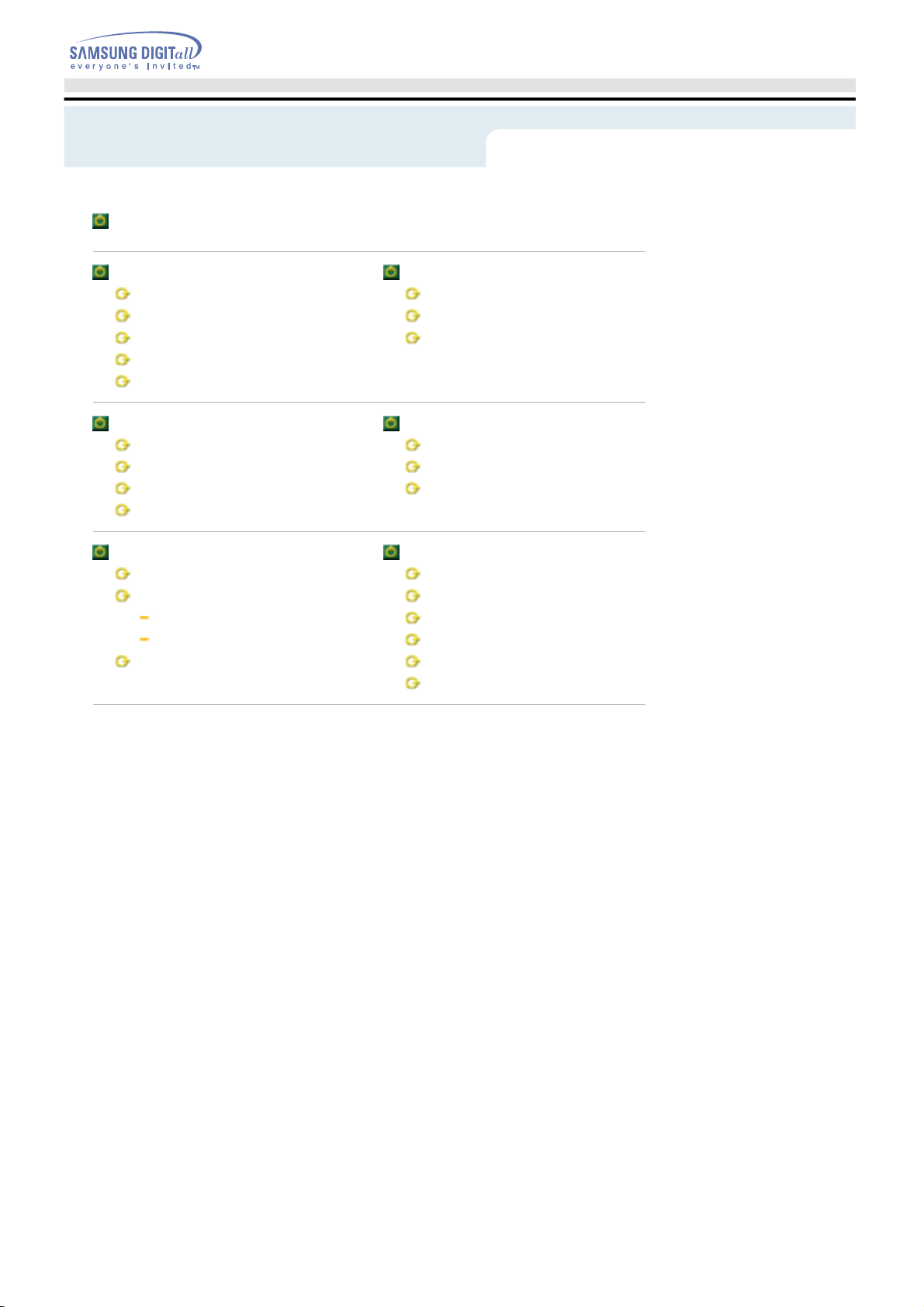
목차
초기화면
안전을 위한 주의사항 문제발생시 해결방안
표기법 확인해 보세요
전원관련 궁금해요
설치관련 모니터 자체진단
청소관련
기타
제품설명 제품규격
구성품 제품사양
앞면 표준신호모드표
뒷면 절전기능
밑면
기본설치 서비스 안내 및 기타
케이블 연결 고객등록 및 서비스센터 안내
드라이버 설치 용어 설명
자동 설치 재활용정보 및 기타
수동 설치 내츄럴 컬러
기울임/회전받침대 설치
MouScreen™
저작권
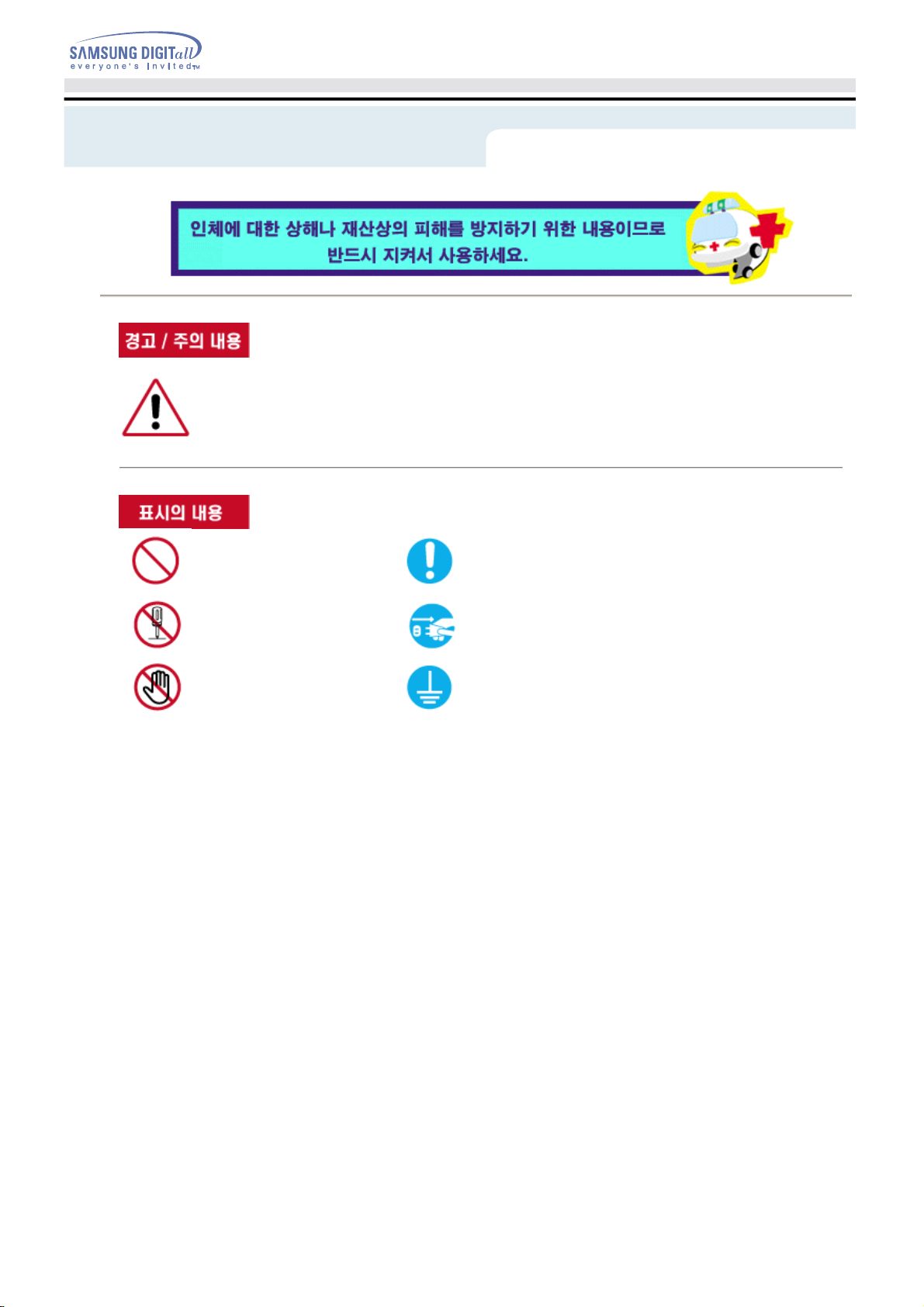
안전을 위한 주의사항 - 표기법
이 표시를 무시하고 취급하면 사람이 사망하거나 중상을 입을 가능성이 있고,
물질적 손해가 발생할 수 있다는 내용을 표시하고 있습니다.
금지를 나타냅니다. 반드시 지켜야 할 것을 나타냅니다.
분해 금지를 나타냅니다.
접촉 금지를 나타냅니다. 감전 예방을 위한 접지를 나타냅니다.
전원 플러그를 콘센트에서 반드시 분리할 것을 나
타냅니다.

는
안전을 위한 주의사항 - 전원관련
모니터를 장시간 사용치 않을 경우에는 절전 모드(DPMS)로 동작
하도록 PC를 설정 하시기 바랍니다. 화면보호기를 동작시킬 경우는 움직이
동화상 모드로 설정 하시기 바랍니다.
z
크기가 작고 정지된 화면으로 설정하시면 화면부(CDT) 내부의
형광체가 손실되어 잔상이 발생되므로 주의 하시기 바랍니다.
손상된 전원코드나 플러그, 헐거운 콘센트는 사용하지
마십시오.
z
감전, 화재가 발생할 수 있습니다.
전원 코드 부분을 잡아당겨 빼거나 젖은 손으로 플러그를
만지지 마십시오.
z 감전, 화재가 발생할 수 있습니다.
반드시 접지가 된 콘센트에 전원 플러그를 연결하십시오.
z
전기적 쇼크(감전) 및 상해를 입을 수 있습니다.
전원 플러그 및 전원 코드를 무리하게 구부리거나, 무거운
물건에 눌려 망가지지 않도록 하십시오.
z
감전, 화재가 발생할 수 있습니다.
천둥, 번개가 치거나 집을 비우는 등 오랜시간 사용하지 않을 때는 전원
플러그를 빼주십시오.
z
이상동작으로 감전, 화재가 발생할 수 있습니다.
한 개의 콘센트에서 여러 개의 연장 콘센트나, 전원 플러그를 연결하여
사용하지 마십시오.
z
화재의 위험이 있습니다.
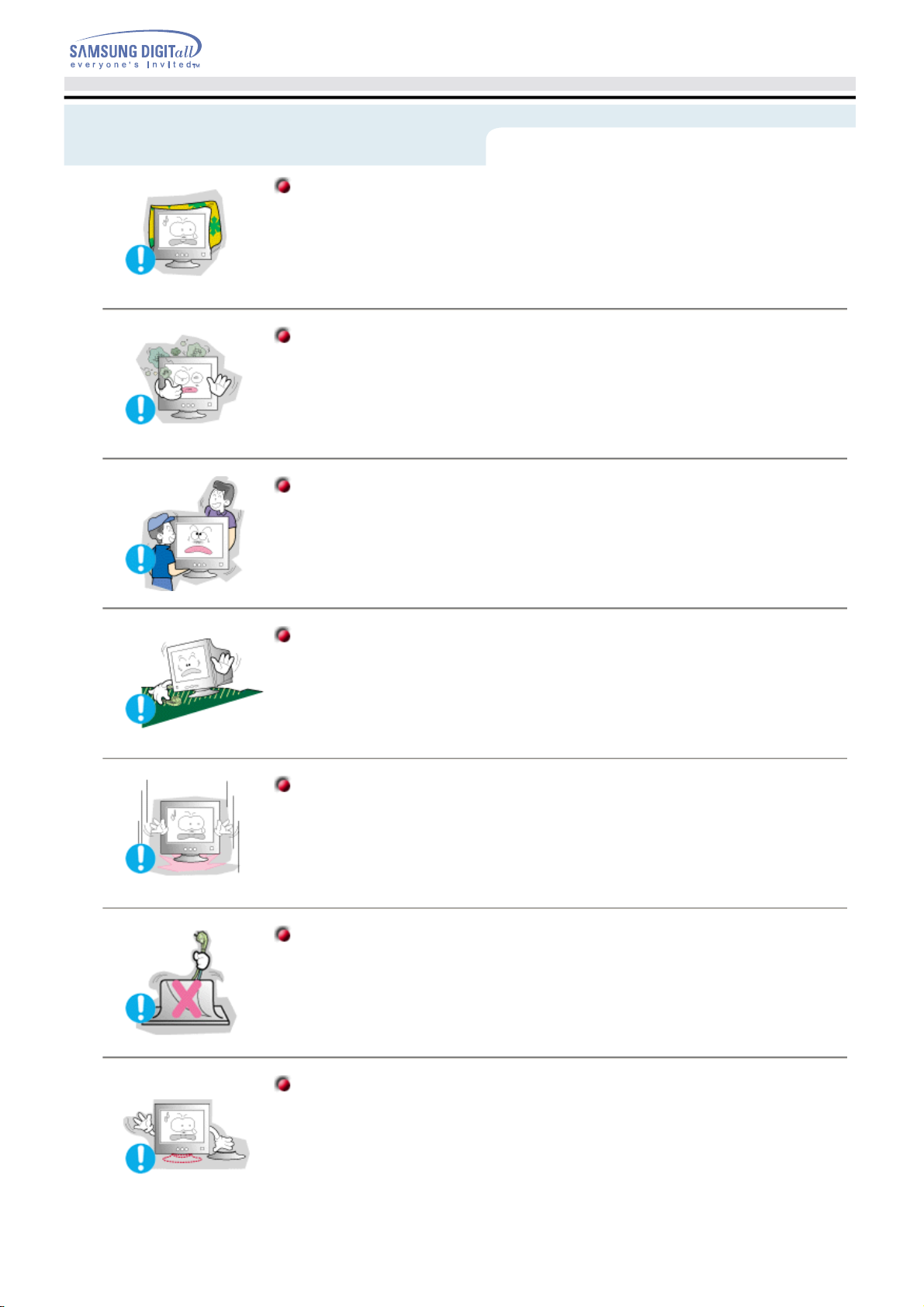
안전을 위한 주의사항 - 설치관련
통풍구를 커버로 덮지 마십시오.
z
통풍이 잘 안되면 고장 및 화재가 발생될 수 있습니다.
습기 또는 먼지가 많은 곳에는 설치하지 마십시오.
z
내부로 들어가면 감전, 화재의 위험이 있습니다.
제품을 이동시 떨어뜨리지 마십시오.
z
고장 및 상해를 입을 수 있습니다.
모니터를 평평하고 안정된 장소에 설치하십시오.
z
부주의로 제품이 전도되면 고장, 인체 상해를 입을 수
있습니다.
제품을 놓을 때 살며시 놓으십시오.
z
고장 및 상해를 입을 수 있습니다.
제품 앞면을 바닥에 놓지 마세요.
z CDT 표면이 손상될 수 있습니다.
모니터 스탠드 없이 사용하지 마십시오.
z
통풍이 잘 안되면 고장 및 화재가 발생될 수 있습니다.
z
부득이 스탠드 없이 사용할 경우엔, 반드시 밑면에 통풍
공간을 확보하시기 바랍니다.

안전을 위한 주의사항 - 청소관련
모니터 외관을 깨끗이 하시려면,
모니터 외관에 직접 세척제를 뿌리지 마십시오.
z
직접 분사 하실 경우 기구물 변색, 갈라짐, CD판넬면의 벗겨짐
등이 발생될 확률이 그렇지 않을 경우에 비해 매우 높아지게 됩니
다.
부드러운 천에 반드시 "추천 세척제"를 묻힌후 닦아주십시오.
z
부득이 당사 추천 세척제 사용이 어려울 경우에는,사용 하고자 하는
세척제를 물과 1:10 비율로 희석하여 사용해 주시기 바랍니다.
z당사 추천 세척제는 인터넷 홈 페이지를 방문하시면 확인이 가능합
니다.
http://www.sec.co.kr > 고객지원 > FAQs > 컴퓨터 & 주
변기기 항목에 있는 '모니터'를 선택하시면 관련 내용을 보실 수가
있습니다.
전원 플러그의 핀과 접촉 부분에 먼지가 묻어 있으면
마른천으로 잘 닦아 주십시오.
z
감전, 화재의 위험이 있습니다.
모니터 위에 물이 담긴 그릇, 약품, 작은 금속류 등을
올려놓지 마십시오.
z
고장 및 감전, 화재의 위험이 있습니다.
z
제품 내부에 이물질이 들어갔을 경우 전원 플러그를 빼고
서비스센터로 연락 하십시오.

안전을 위한 주의사항 - 기타
사용자 임의로 절대 분해수리, 개조하지 마십시오.
z
감전 및 화재의 위험이 있습니다
z 수리가 필요할 때는 서비스센터로 연락하십시오.
모니터에서 이상한 소리, 연기가 나면 즉시 전원 플러그를
빼고 서비스센터로 연락하십시오.
z
감전, 화재가 발생할 수 있습니다.
모니터 위에 무거운 물건을 올려 놓지 마십시오.
z 고장 및 상해를 입을 수 있습니다.
모니터를 1시간 사용 후 5분 이상 눈의 휴식을 가지십시오.
z
눈의 피로를 덜어 줍니다.
인화성 물질을 모니터와 가까운 곳에서 사용하거나 보관하지 마십시오.
z
인화성 물질 취급 부주의로 인한 폭발, 화재의 원인을 제공할 수 있
습니다.
모니터의 전원코드, 신호케이블만 잡고 이동 및 잡아끌지
마십시오.
z
케이블 손상으로 고장 및 감전, 화재가 발생될 수 있습니다.
전원코드, 신호케이블만 잡고 모니터를 전후, 좌우로
움직이지 마십시오.
z 케이블 손상으로 고장 및 감전, 화재가 발생될 수 있습니다.
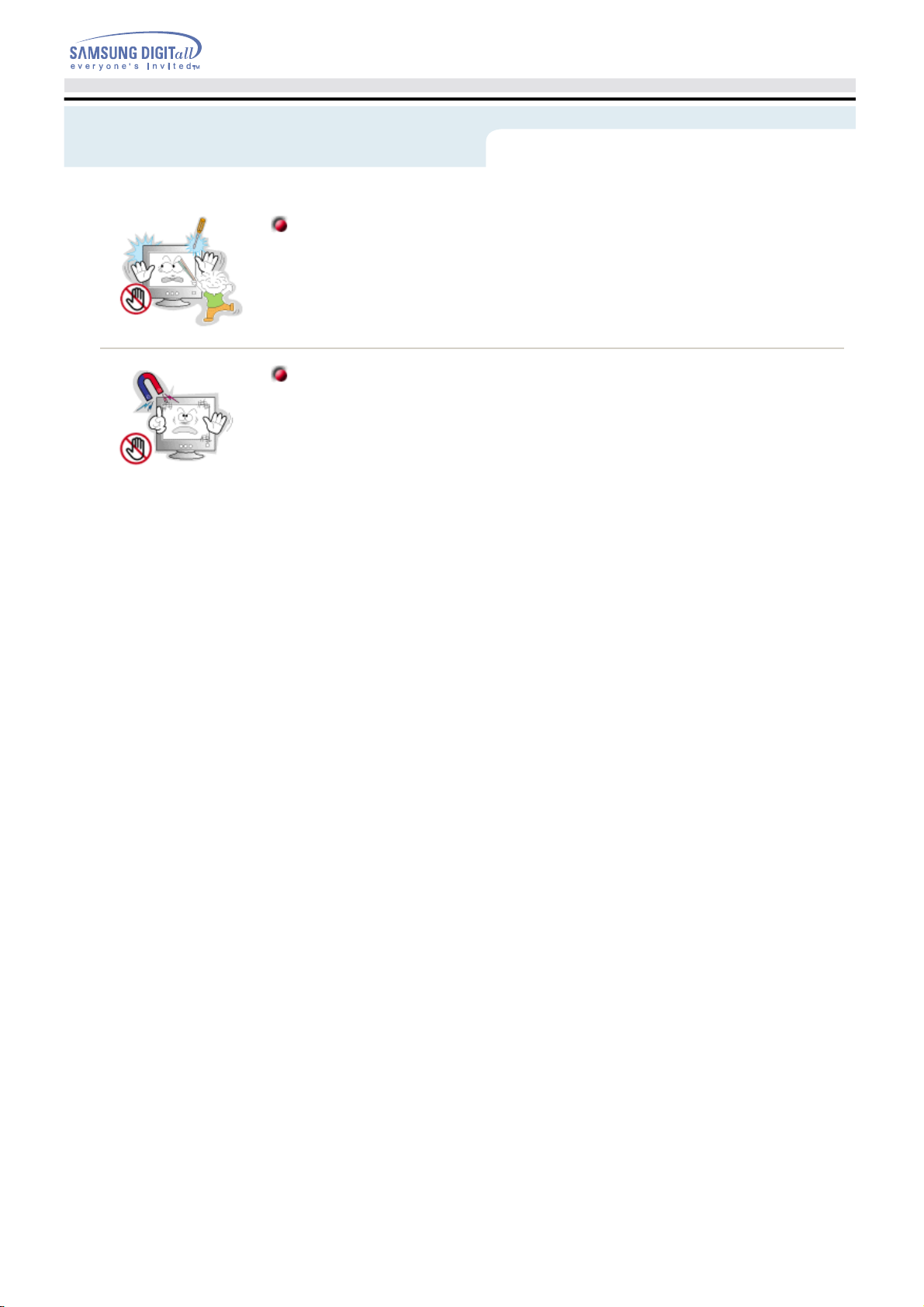
안전을 위한 주의사항 - 기타
모니터 외부 구멍으로 쇠붙이(젓가락, 철재류)등을 넣지
마십시오. 특히 어린이들에게 주의시켜 주십시오.
z
감전 및, 화재, 인체 상해를 입을 수 있습니다
모니터 주변에 자성을 띠는 물체를 두지 마십시오.
z
색상이 변할 수 있습니다.
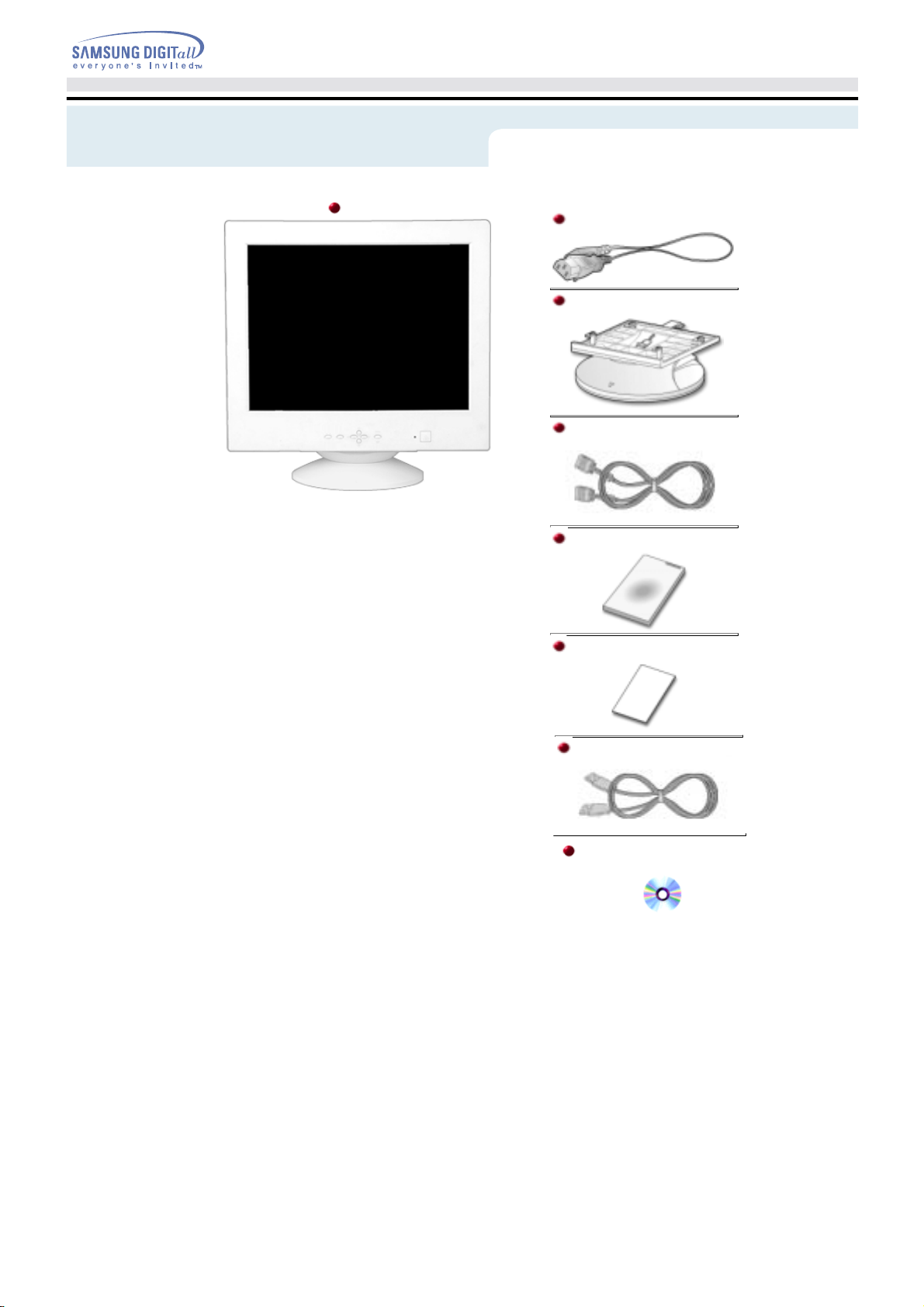
제품설명 - 구성품
모모모모니니니니터터터터
(일부 모델의 경우엔, 스탠드가 장착되어
판매됩니다.)
부속품 이외의 별매품을 구입하려면,
서비스센터로 연락하세요.
전원코드
스탠드
신호 케이블 (옵션)
모니터 설치안내서
보증서
USB 케이블
드드드드라라라라이이이이버버버버 설설설설치치치치 및및및및
사사사사용용용용자자자자 설설설설명명명명서서서서 CD
CD
CDCD

제품설명 - 앞면
1. 하이라이트 버튼 하이라이트기능이 나타나게 할 때 누릅니다.
2. 종료 버튼 메뉴화면을 사라지게 할 때 누릅니다.
3. 조정 버튼 메뉴화면에서 상하좌우로 움직여 메뉴를 선택하거나 조정할 때 누릅
4. 메뉴 버튼 메뉴화면을 나타나게 하거나 기능을 선택할 때 누릅니다.
5. 전원 표시등 사용 중에는 켜지고 전원을 끄면 꺼집니다.
6. 전원 버튼 화면을 켜고 끌 때 누릅니다.
니다.
참고: 절전기능에 대한 자세한 내용은 제품규격의 절전기능 을 참조하세요. 모니터를 장시간 사용하지
않을 때에는 전력 소비를 줄이기 위해 완전히 꺼 두는 것이 좋습니다.
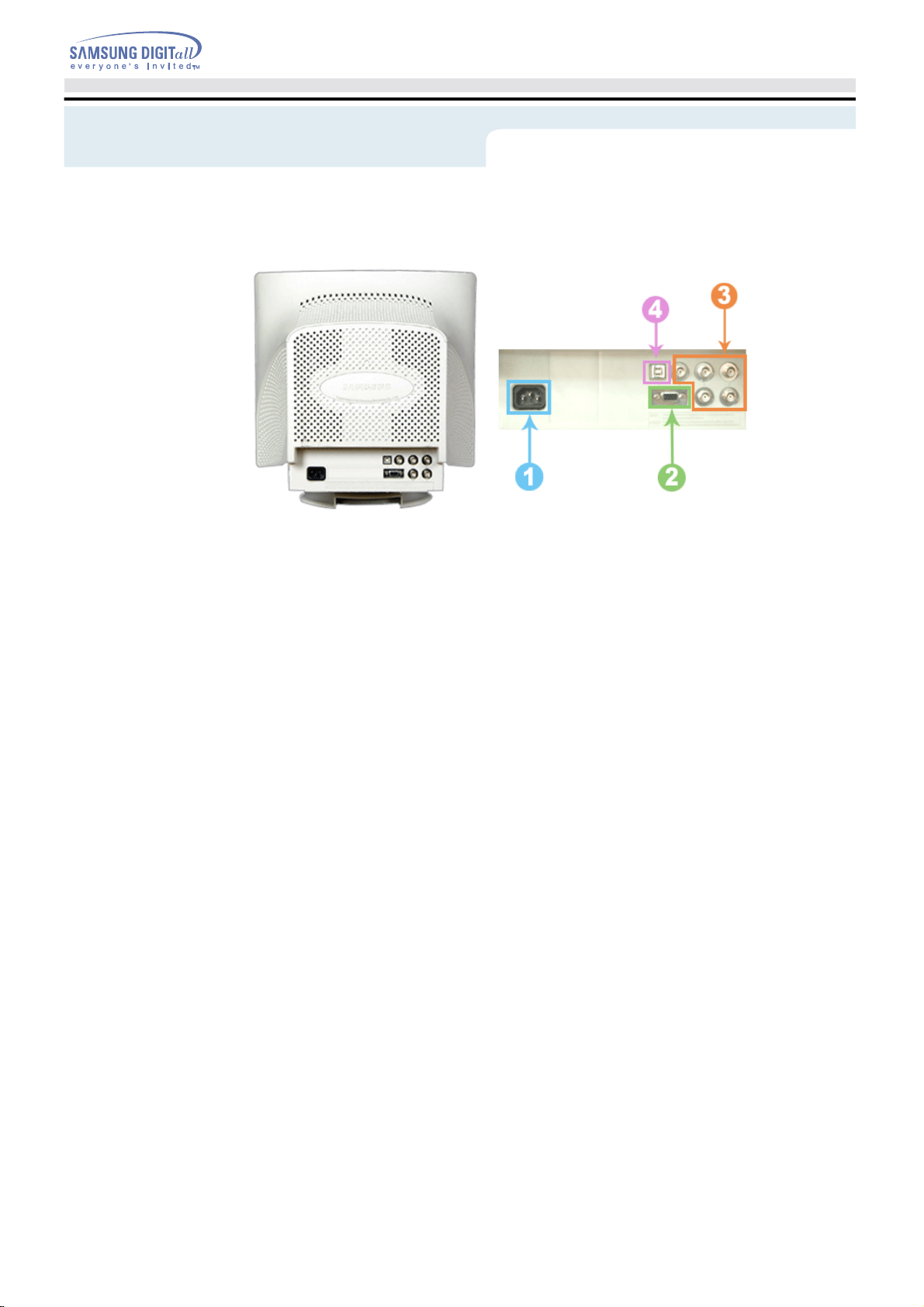
제품설명 - 뒷면
(모니터 뒷면의 모양은 구입하신 제품에 따라 약간씩 다를 수 있습니다.)
1. 전원 연결단자 전원코드를 연결하여 사용합니다.
2. 컴퓨터 연결단자 신호케이블로 모니터와 컴퓨터를 연결합니다.
3. BNC 연결단자 (옵션) BNC 케이블을 컴퓨터와 모니터 뒷면의 BNC 연결단자에 연결합니
다.
4. USB 연결단자 USB 케이블을 컴퓨터와 모니터 뒷면의 USB 연결단자에 연결합니
다.
참고: 케이블 연결에 대한 자세한 내용은 케이블 연결 항목을 참고하세요.

제품설명 - 밑면
1. 컴컴컴컴퓨퓨퓨퓨터터터터 연연연연결결결결단단단단자자자자
2. 전전전전원원원원 연연연연결결결결단단단단자자자자
3. 기기기기울울울울임임임임/회회회회전전전전받받받받침침침침대대대대
모니터와 컴퓨터를 연결합니다
(
비디오 보드, 비디오카드 또는 그래픽 카드
전원코드를 연결하여 사용합니다
기울임/회전 받침대는 분리할 수 있습니다
.
.
)
.
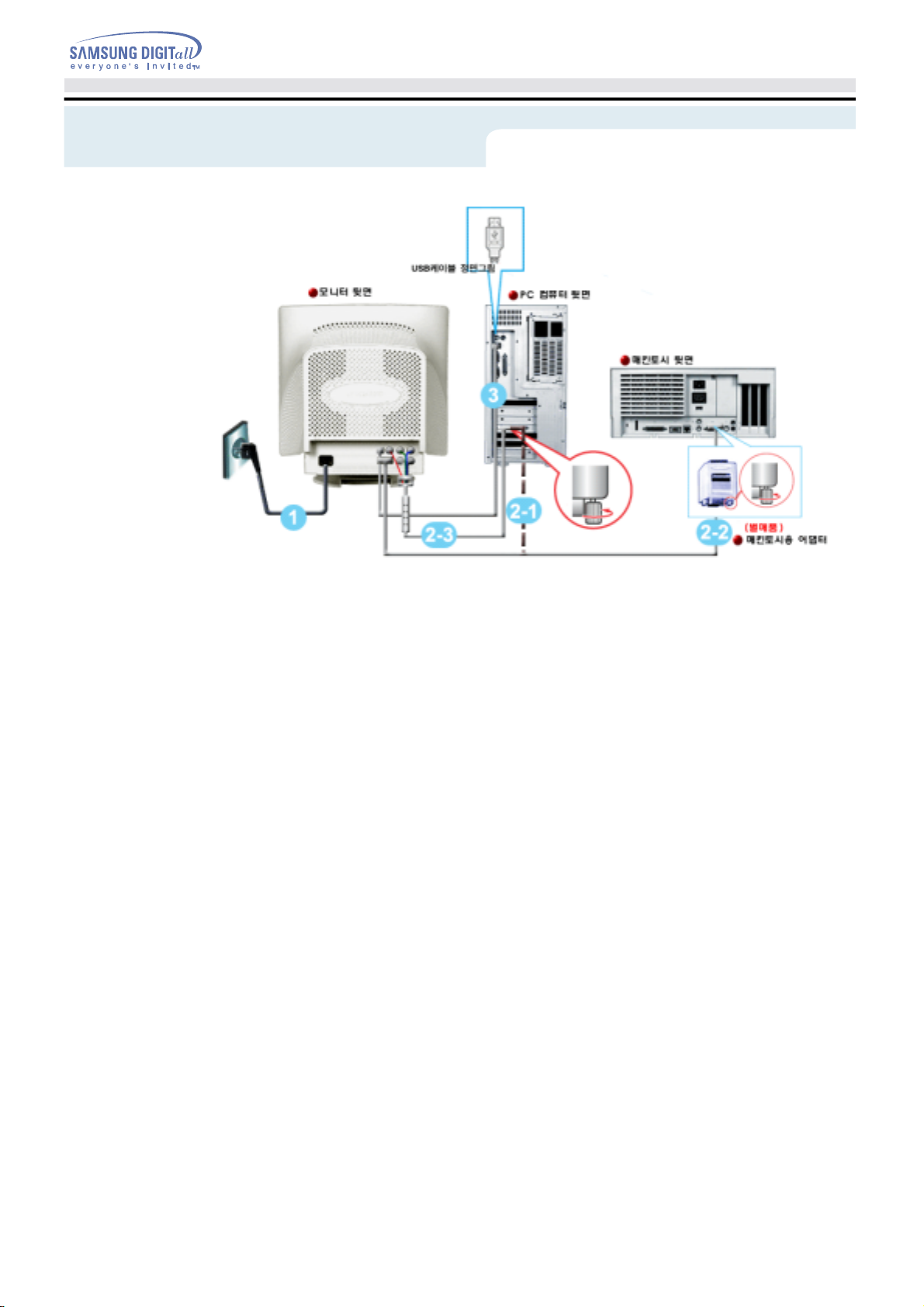
케이블 연결
1. 220V 또는 110V 전용 콘센트에 꽂아 사용하세요.
(전압은 자동으로 조절됩니다.)
2. 신호케이블 연결
1)컴퓨터와 연결
- 신호 케이블로 컴퓨터 뒷면에 있는 15핀 D-Sub 단자와 연결하세요.
(컴퓨터의 비디오 보드,비디오 카드,그래픽 카드에 있는 비디오포트와 연결하세요.)
2)구형 매킨토시 컴퓨터와 연결
- 어댑터의 뒷면표를 참고하여 해상도에 맞게 DIP 스위치를 맞춘 후 연결하세요.
3)BNC 단자를 사용할 경우
- BNC 케이블을 컴퓨터와 모니터 뒷면의 BNC 연결단자에 연결합니다.
3. USB 케이블을 컴퓨터와 모니터 뒷면의 USB 연결단자에 연결합니다.
(MouScreen 프로그램 사용에 필요합니다.)
4. 컴퓨터와 연결이 끝나면 전원을 켜고 사용하실 수 있습니다.
